KeyShot基础操作5 - 动画篇
--本篇导航--
- 动画界面
- 动画类型
- 动画时间轴
- 导出动画
- 一些例子
注:本人目前只会简单的动画,摄像机运镜、速度曲线这些还控制不好。以下均为简单演示。
动画界面
KeyShot中的动画每次只能是一个动作,如果需要对同一个对象创建复杂的动画,就需要对其多次添加不同的动画效果。
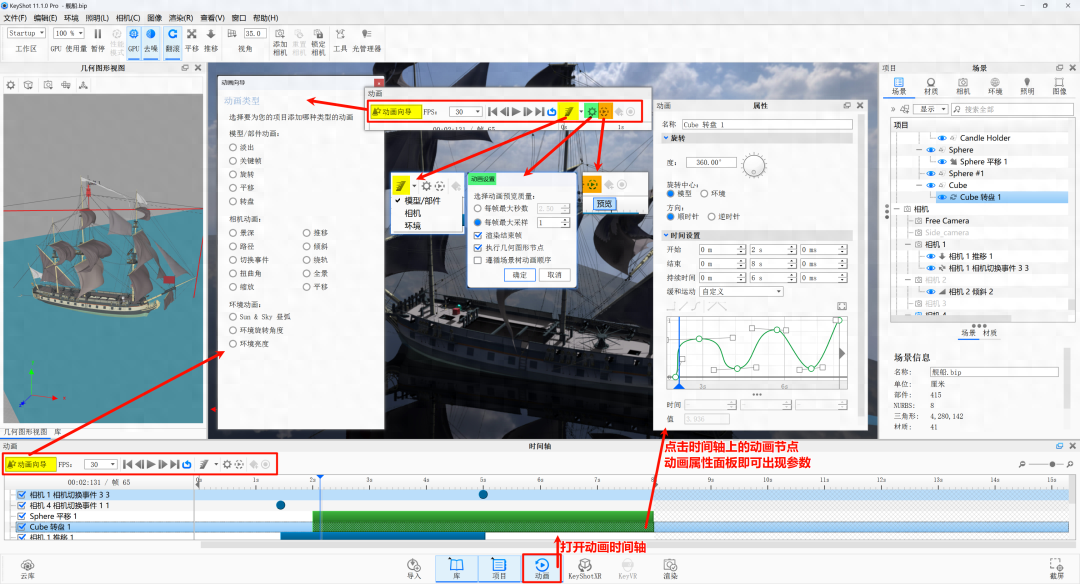
做动画时需要打开【动画向导】,选择添加动画的对象,然后在【动画属性】面板设置属性数值、调节动画速度。
选择动画时,在面板上显示出对应的动画演示。
做动画编辑时,最好是打开【几何图形视图O】来查看调整物体、相机的位置。
动画类型
打开【动画向导】界面后,发现有[模型/部件动画]、[相机动画]、[环境动画]。
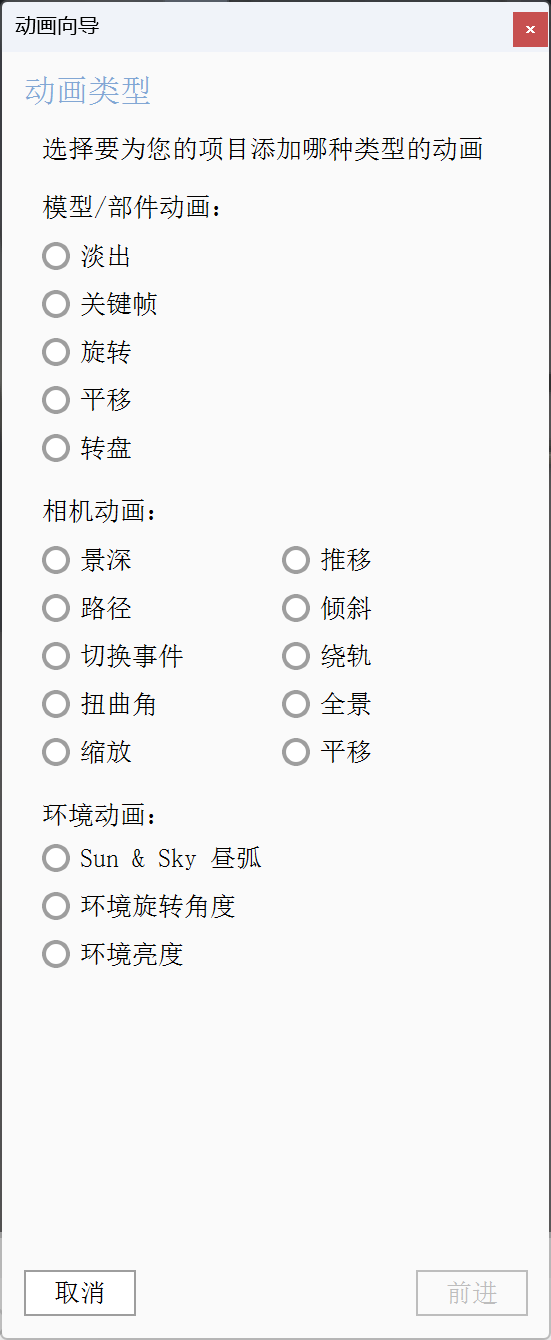
模型/部件动画
淡出:模型从透明到不透明或反之

旋转:模型自身旋转或绕一个轴旋转
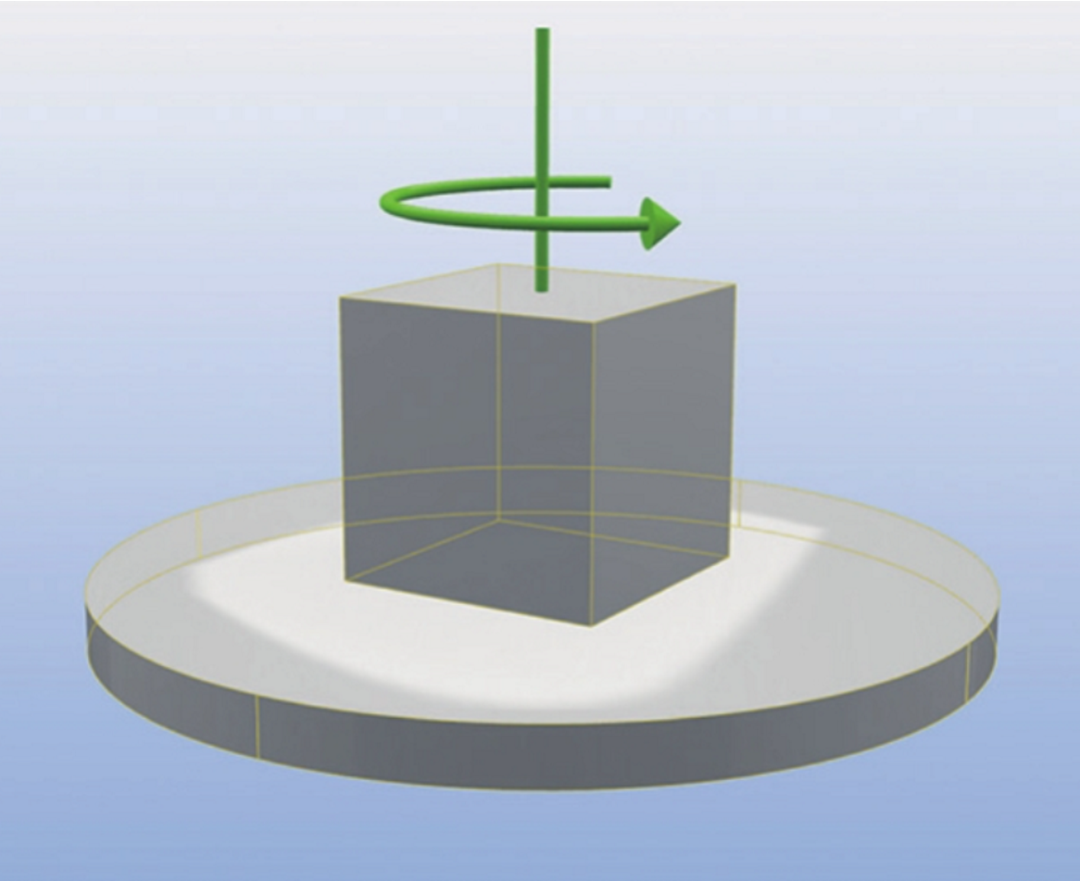
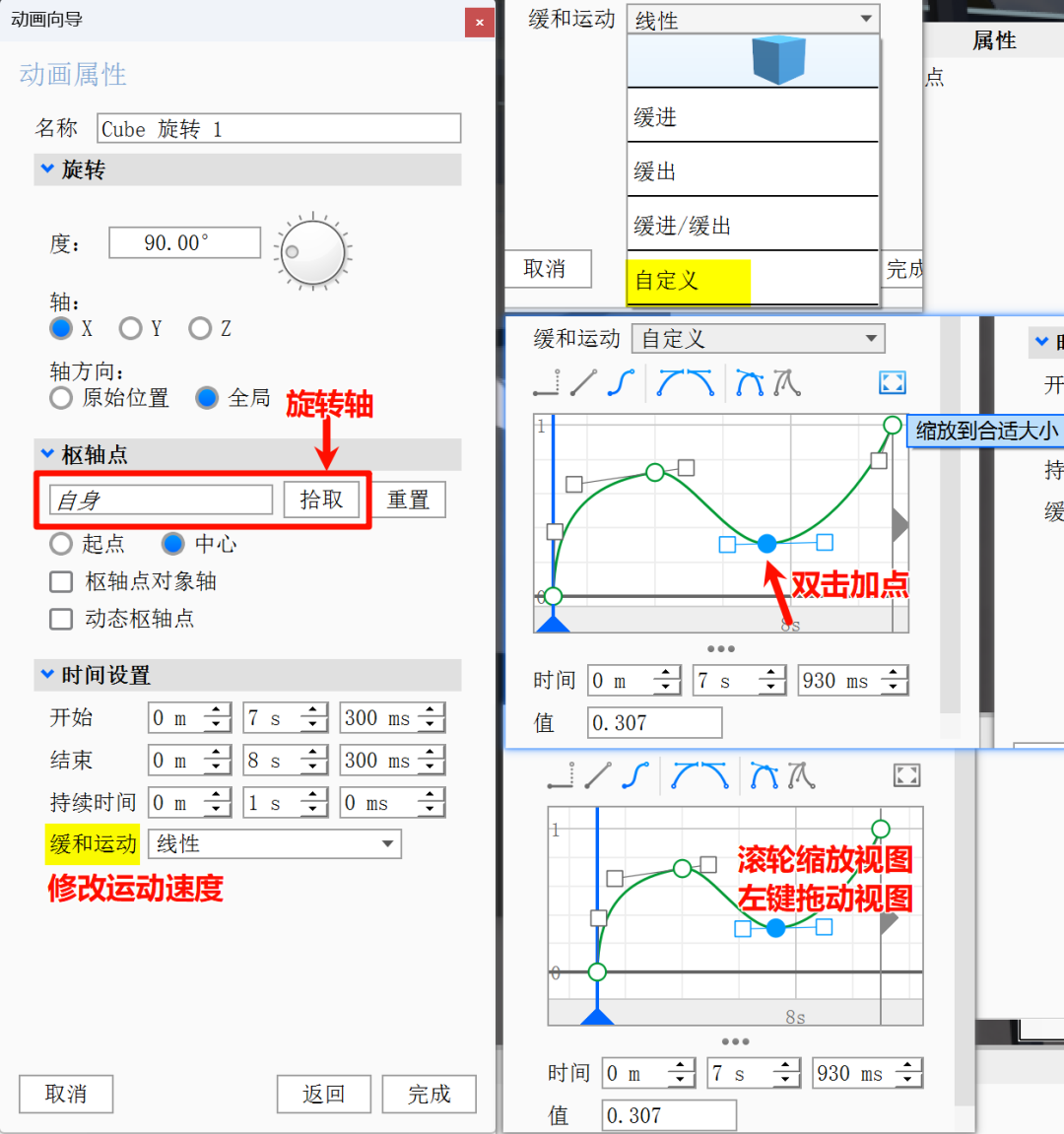
平移:模型自身移动
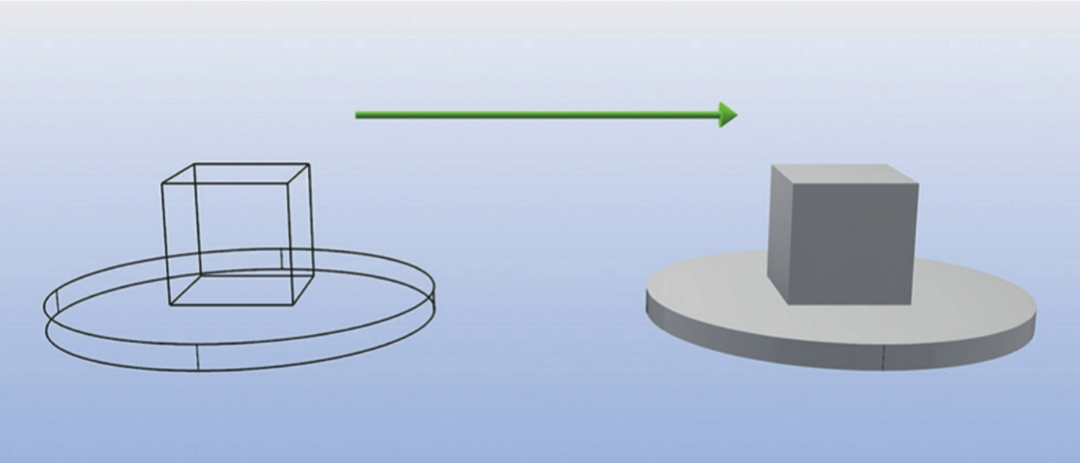
转盘:模型整体自转
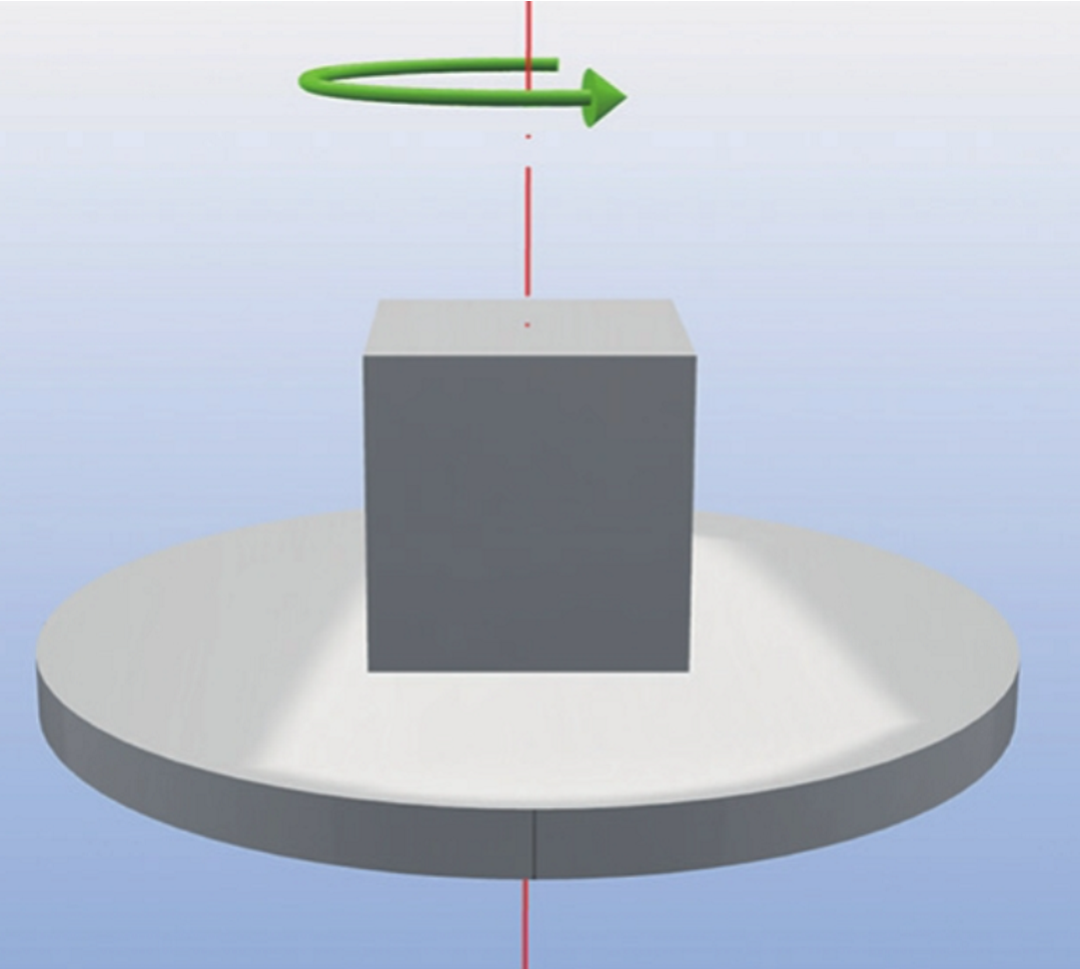
相机动画
摄像机动画:推拉摇移升降
景深:模型前后层次景深模糊变化
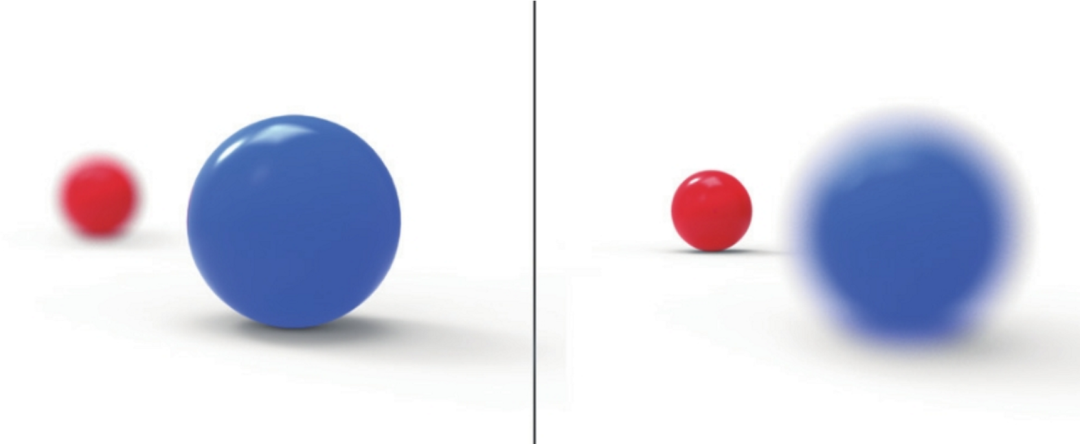
路径:相机不同位置记录动作组成复杂动画
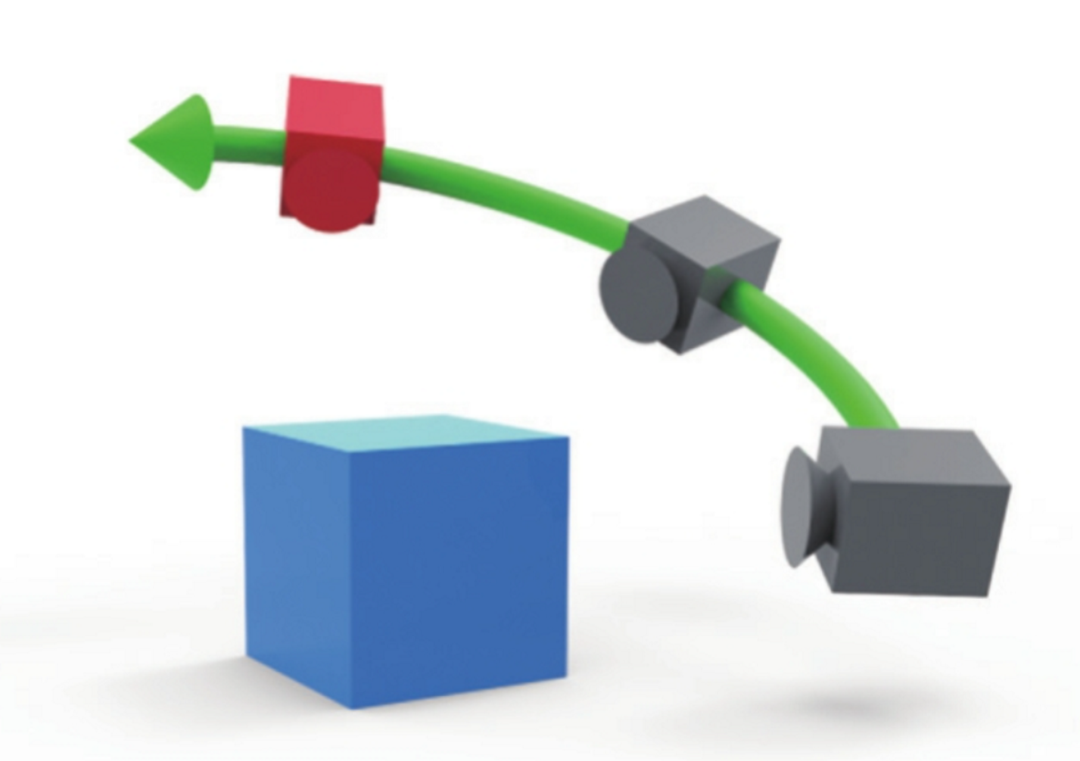
切换事件:相机1切换到相机2等复杂相机组合动画切换
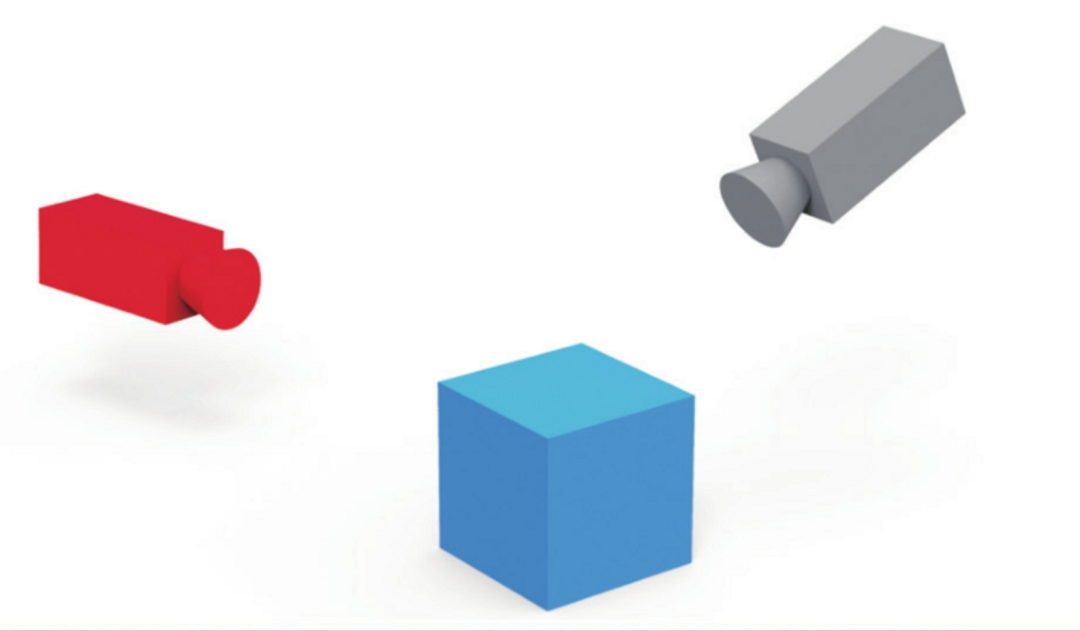
可以在【几何图形视图O】中看到摄像机动画路径。
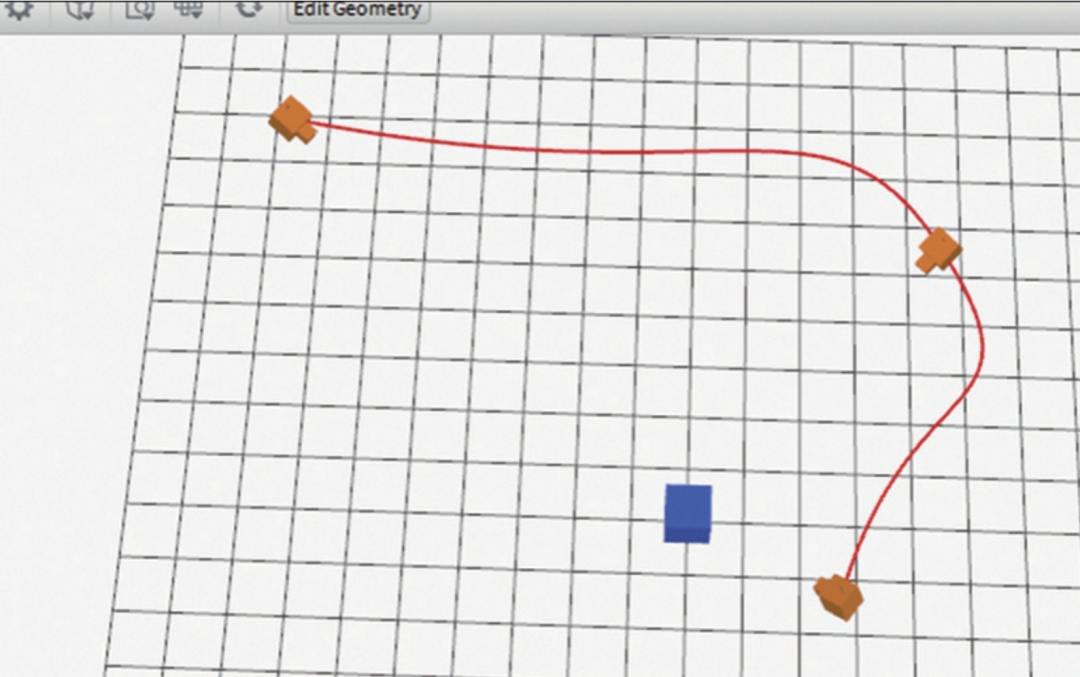
也可选择相机移动操作轴处理微调路径动画。
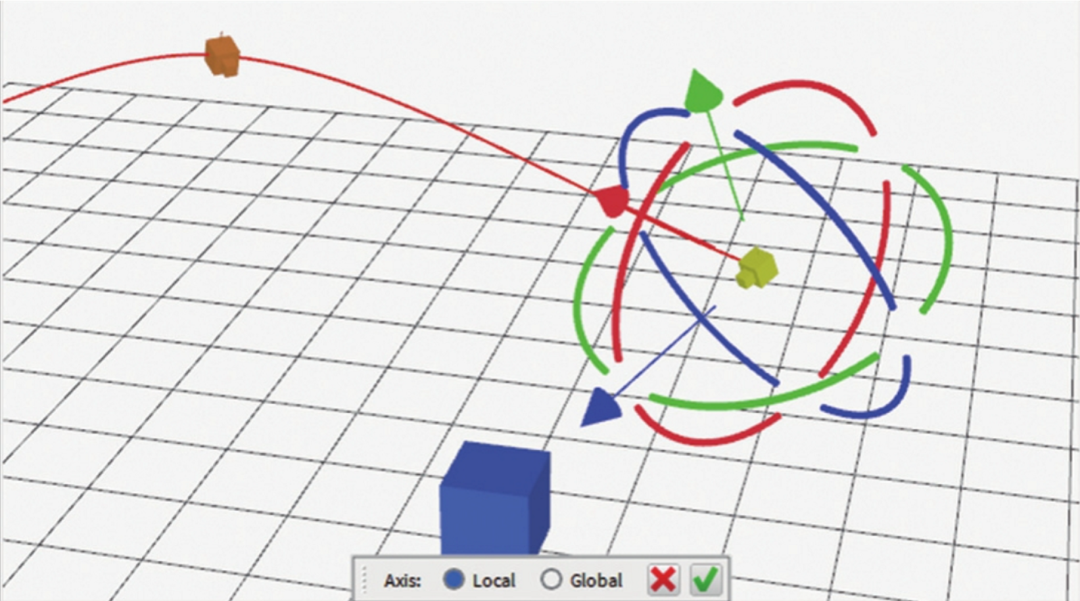
缩放:相机焦距缩放,模型放大缩小
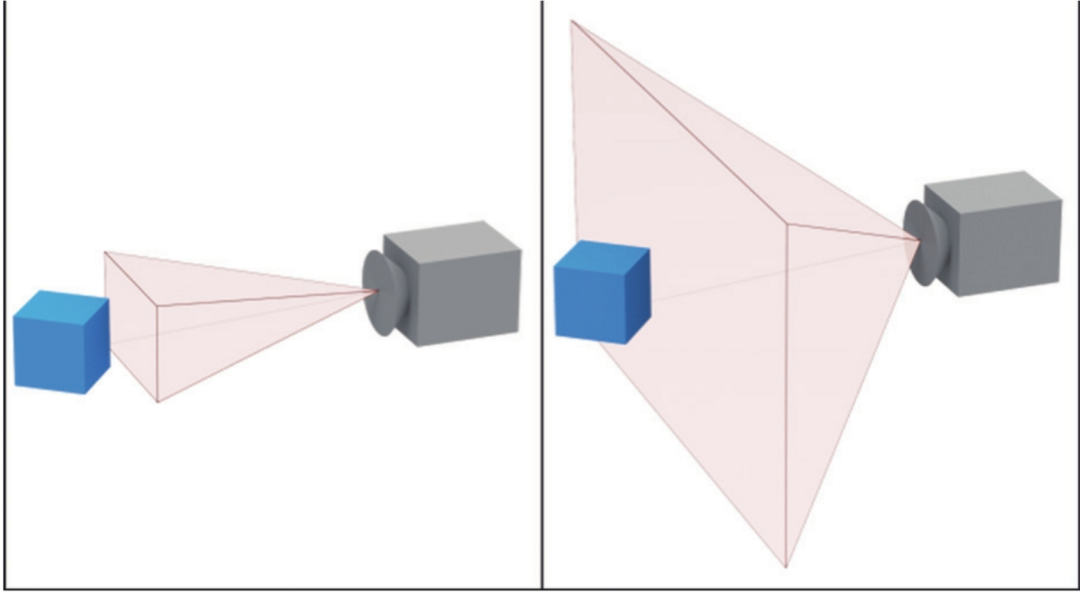
推移:相机均匀滑动
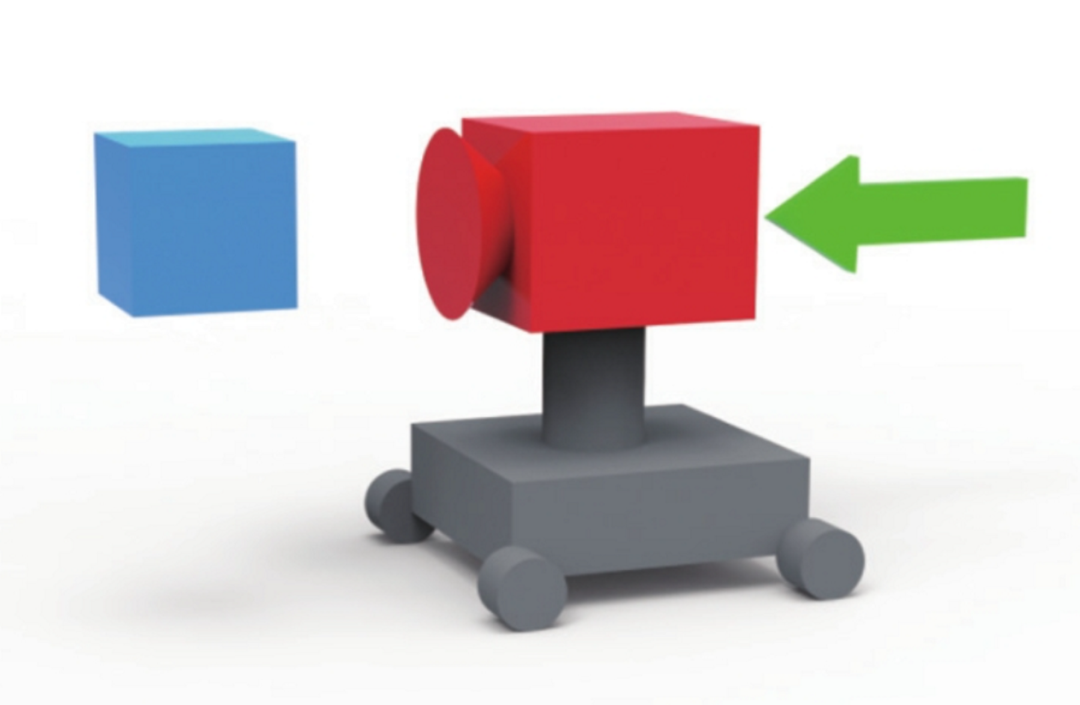
倾斜:相机角度旋转,面对观众倾斜视角
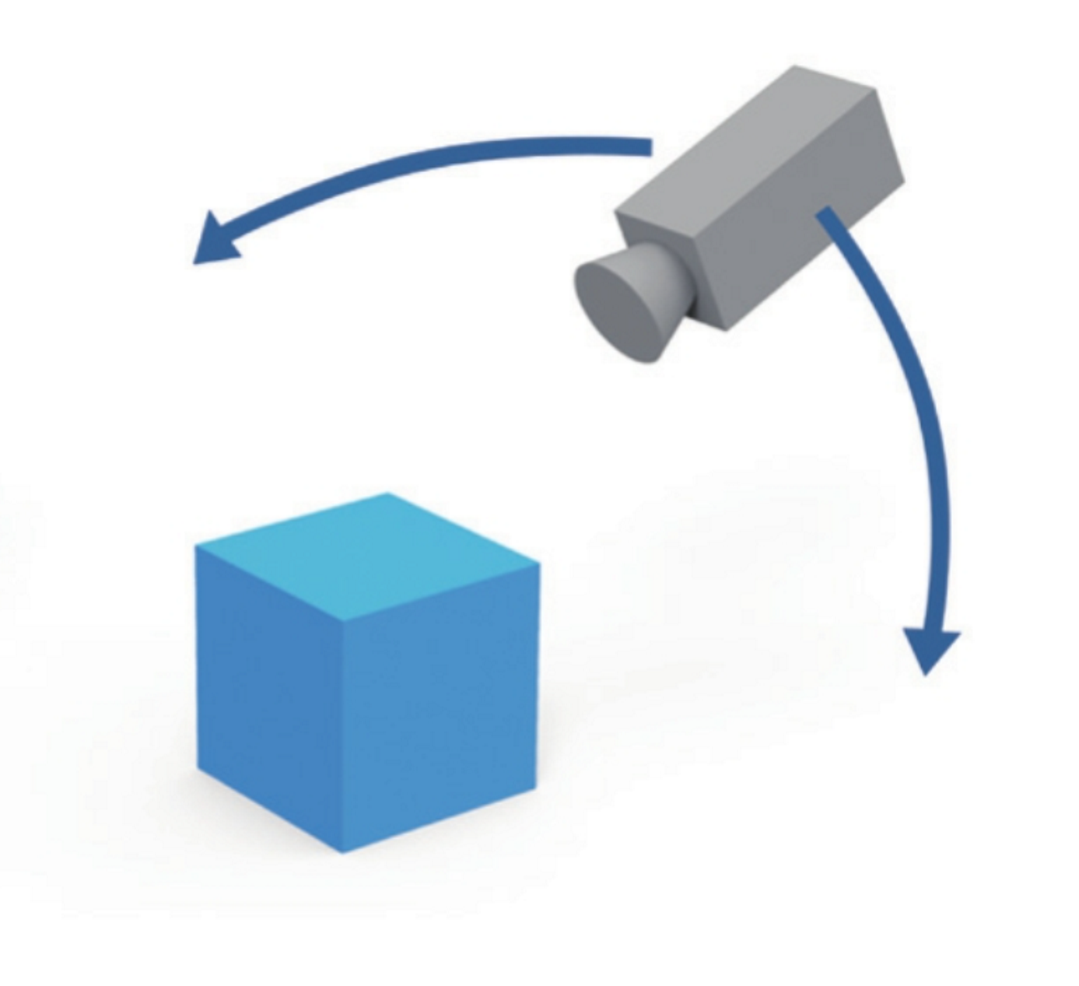
绕轨:模型不动,相机360°旋转
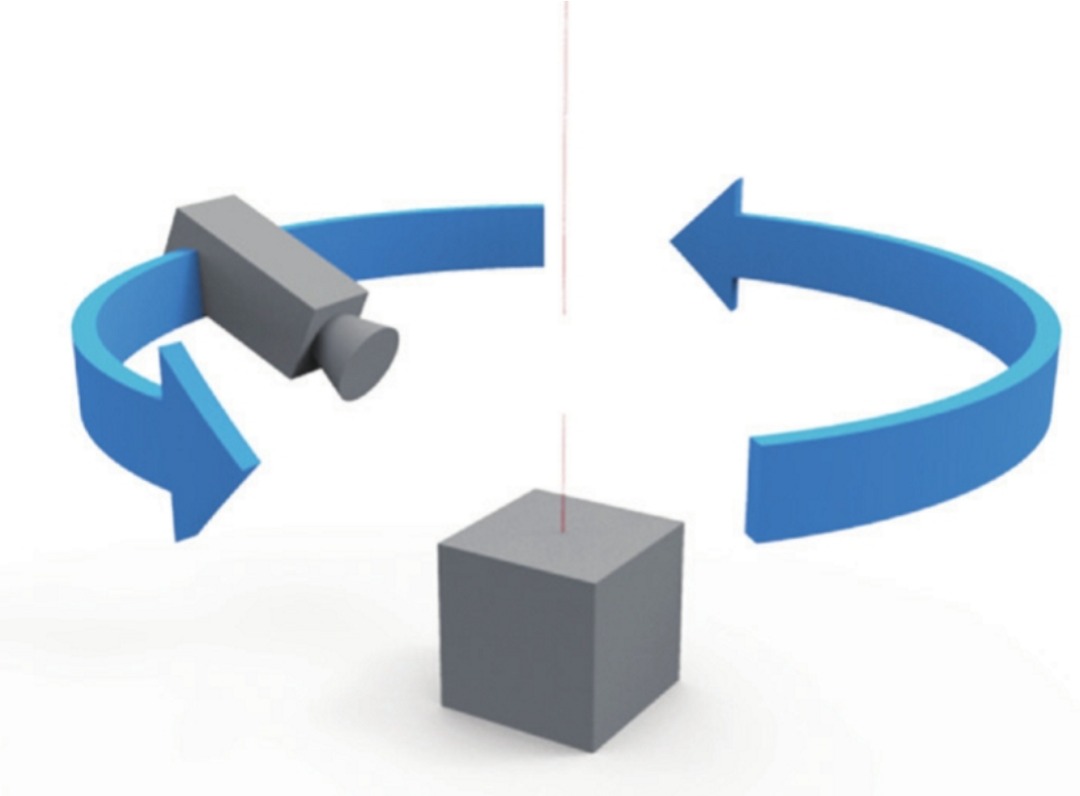
全景:相机从左到右拍摄全景动画视角
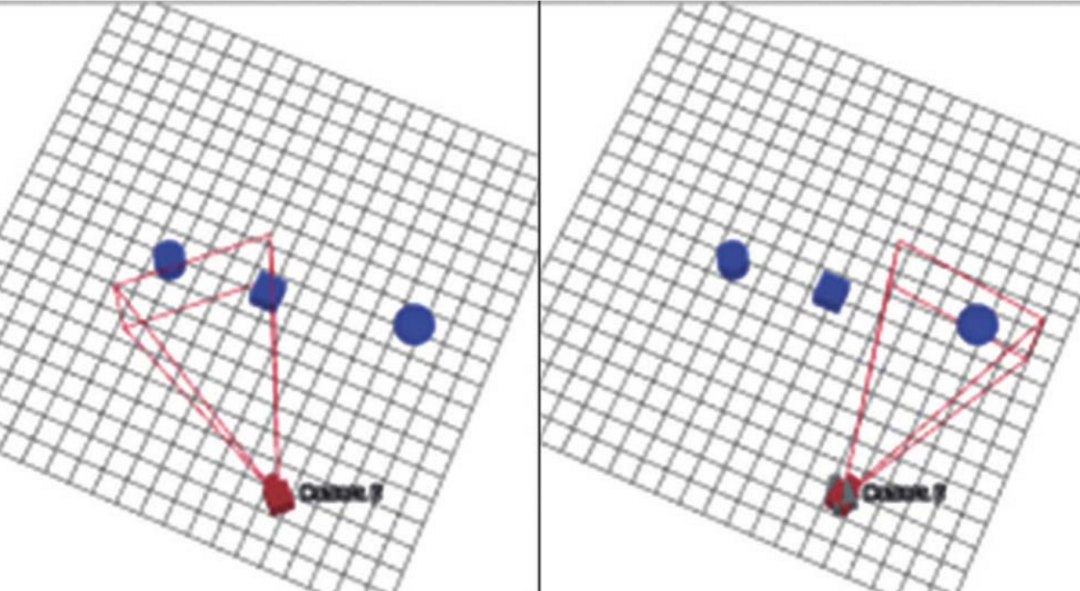
平移:相机上下左右移动,模型也上下左右移动
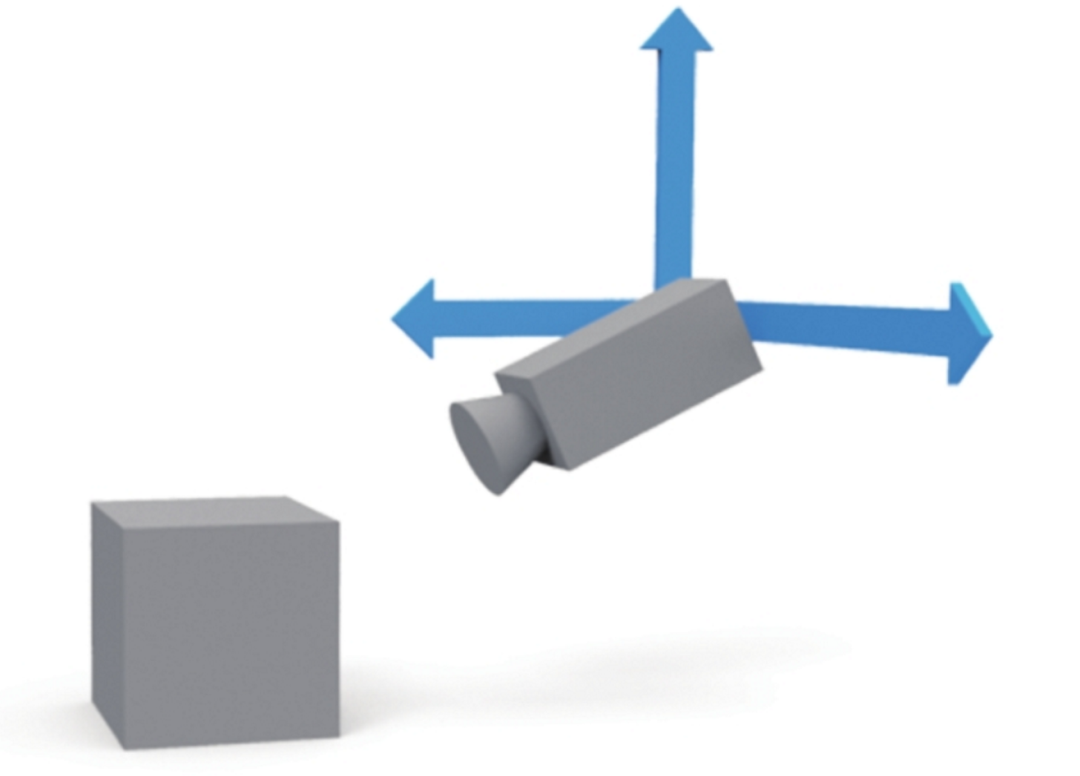
环境动画
Sun & Sky 昼弧
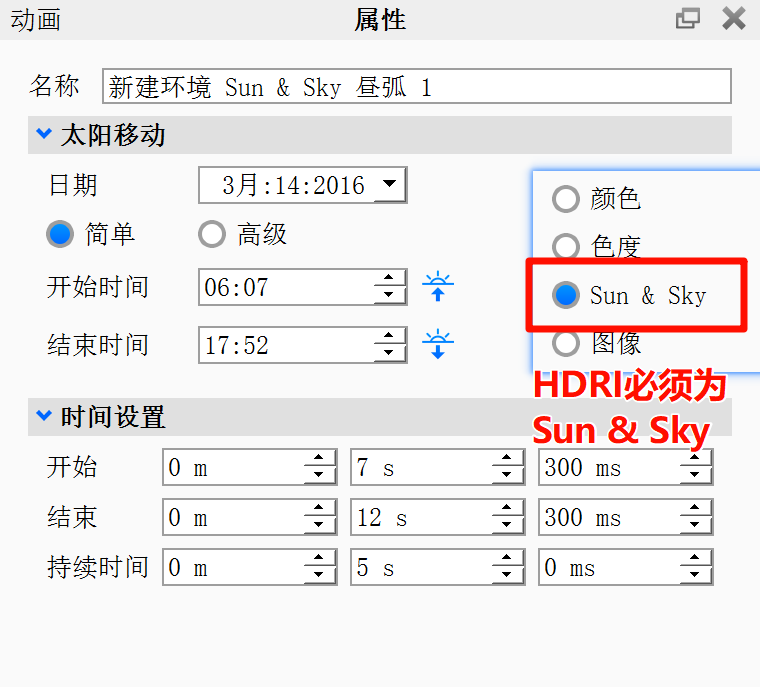
环境旋转角度
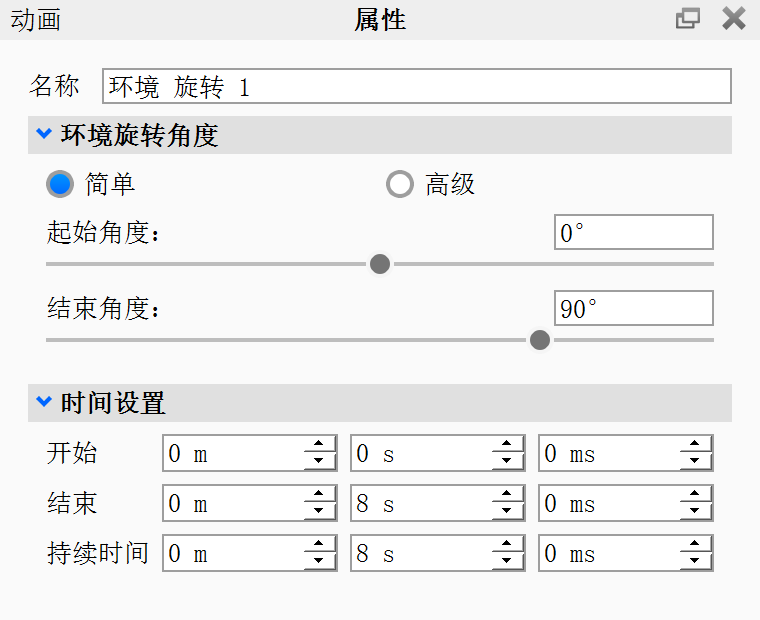
环境亮度
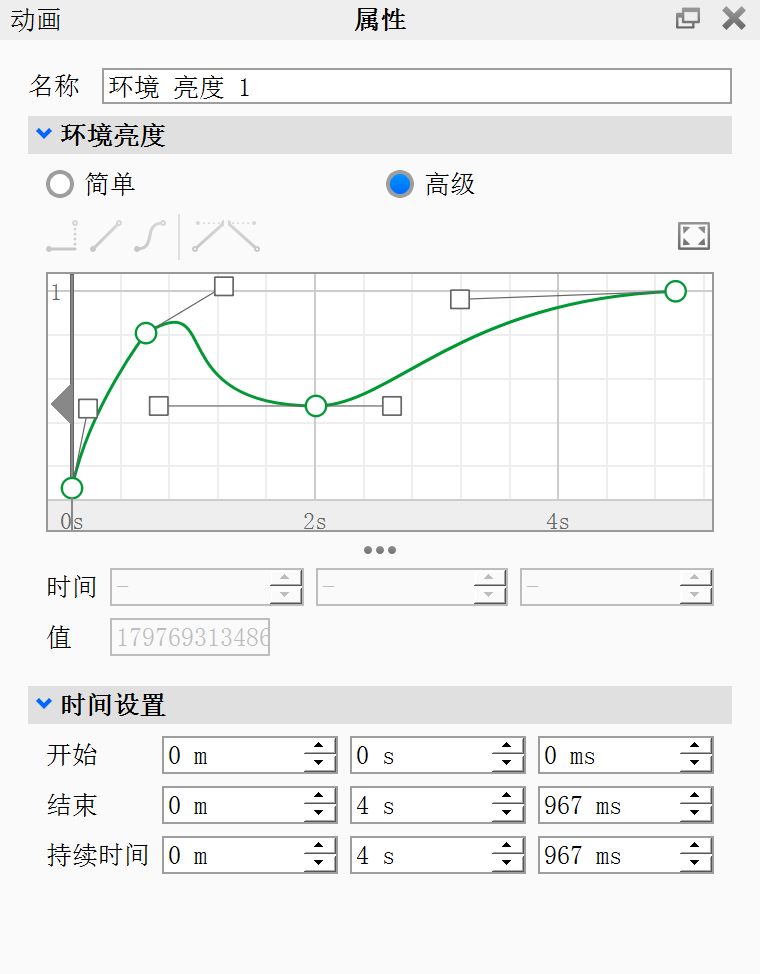
动画时间轴
时间轴工具栏:控制动画类型向导和播放操作动画功能
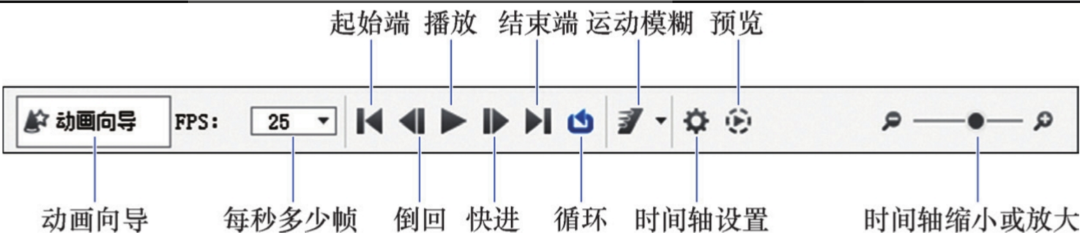
时间轴节点管理器:动画列表和动画时间控制
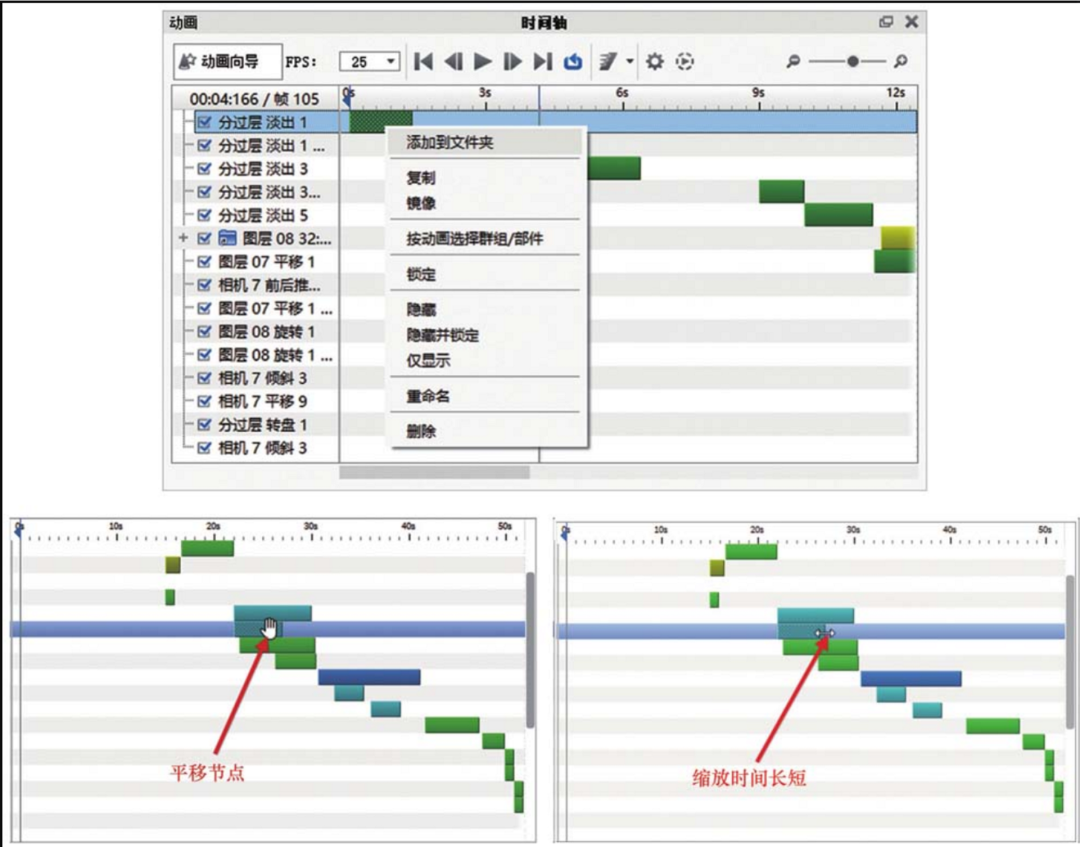
一些操作
复制粘贴动画
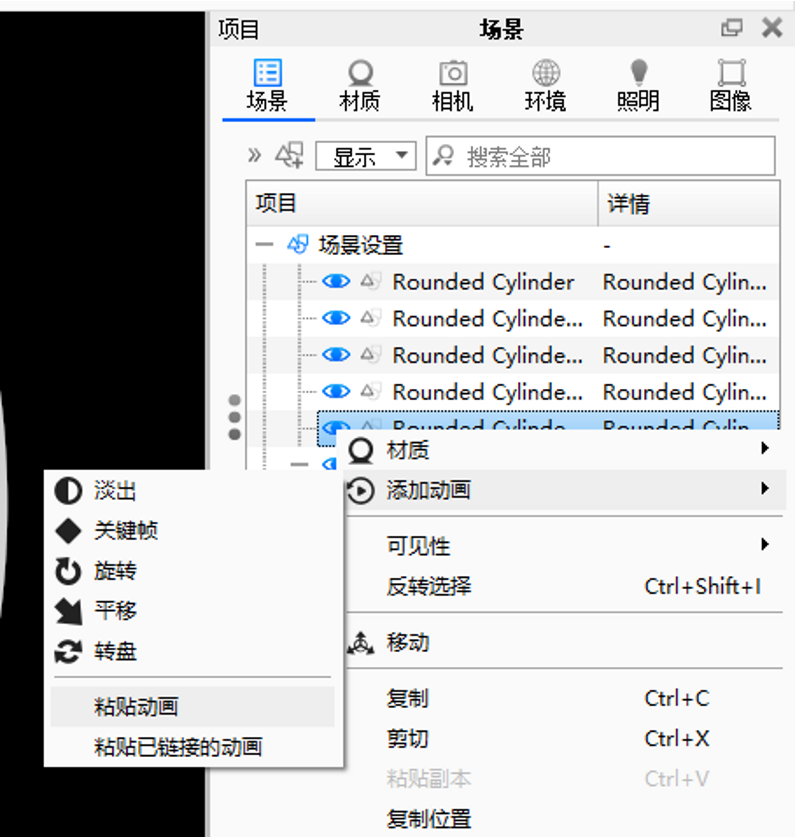
动画打组、文件夹
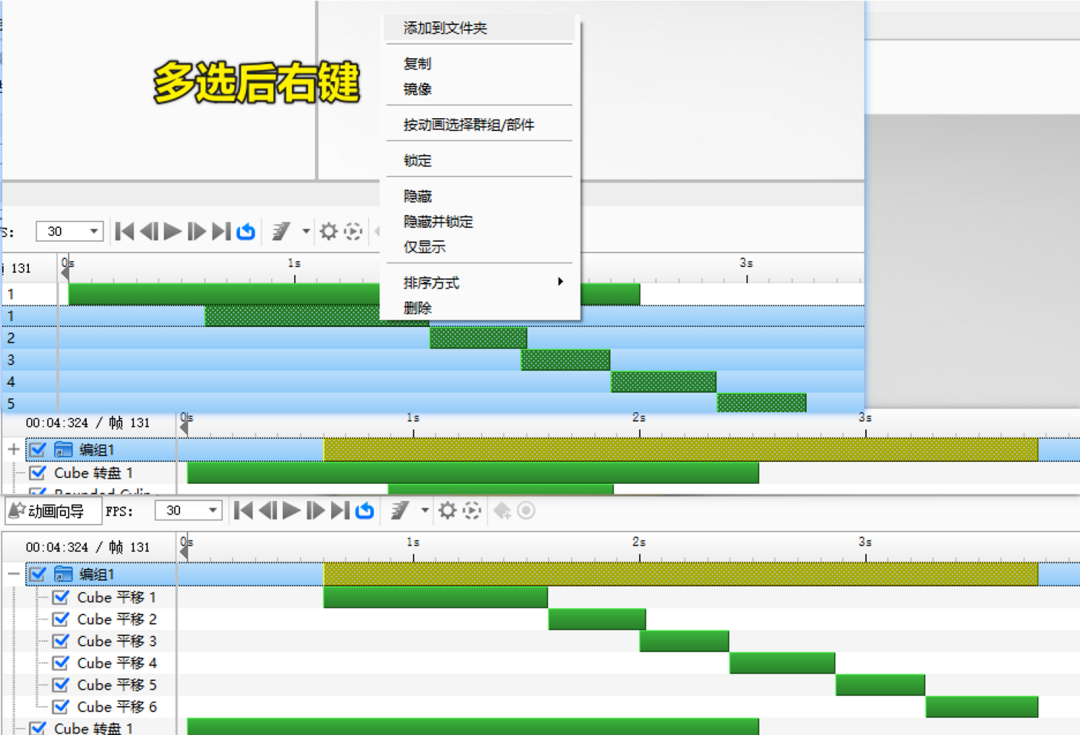
动画镜像
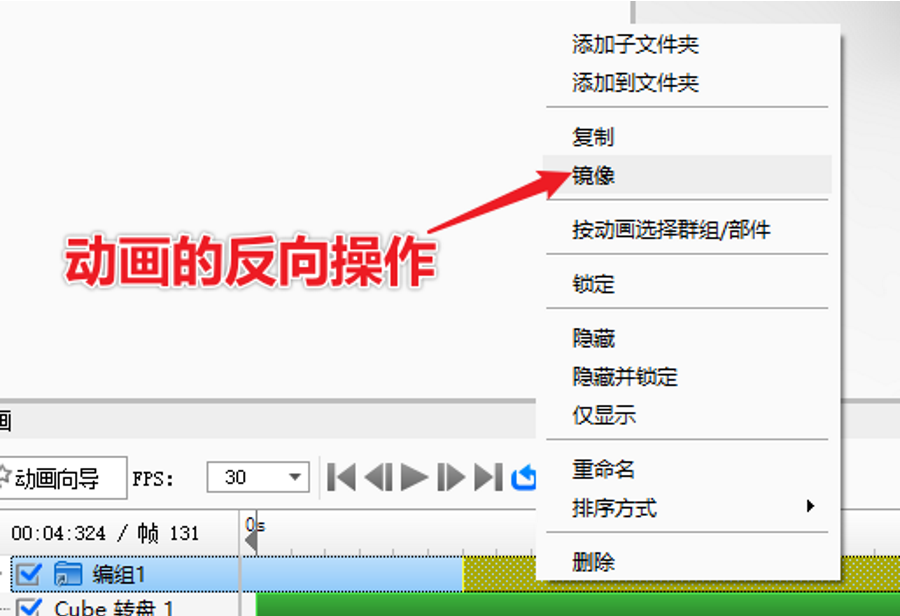
导出动画
KeyShot渲染的动画效果差、码率低,一般都是渲染序列帧,导入到其他后期软件中处理。
渲染结束后,某些序列帧可能会有问题,可以再返回KS中重新选择渲染对应的帧。
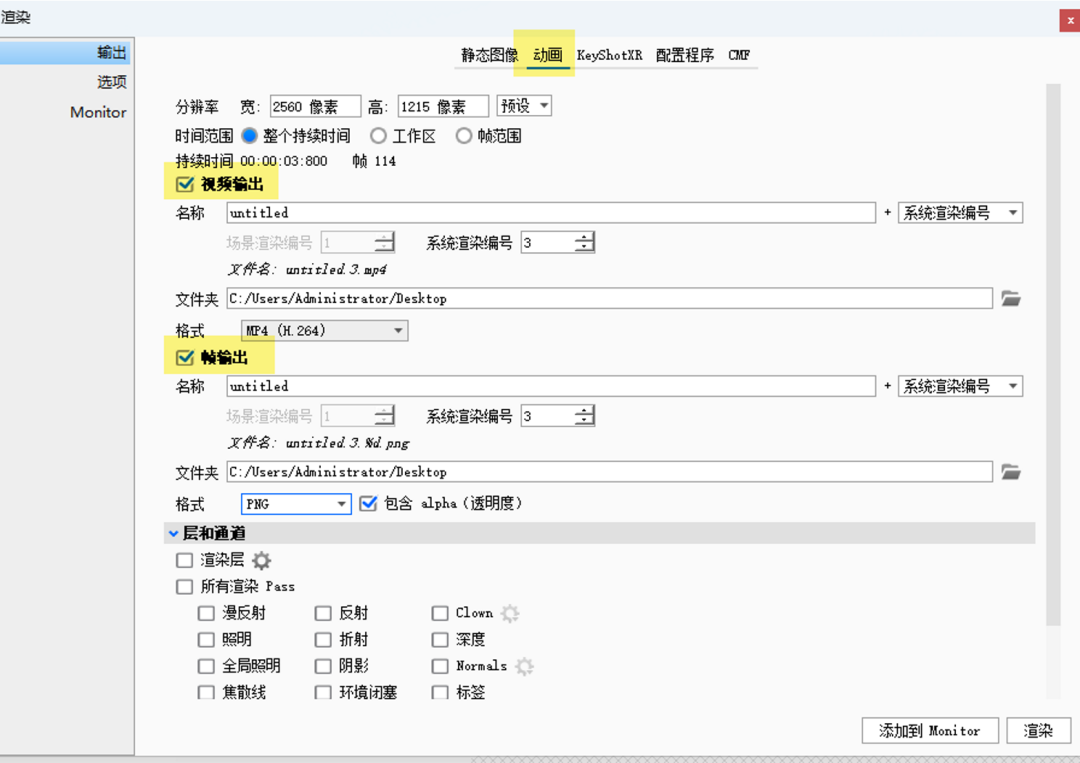
一些例子
复杂的动画,都是各个部件、搭配相机运动实现的,动画要生动,需要好好调整速度曲线。
如果要看演示视频,可以去【书君的学习笔记】公众号中找到,在博客园里插入视频得是视频链接,我没有,就去公众号上看吧。
绕固定轴旋转
比如一些翻盖、时钟这类的绕轴动画。
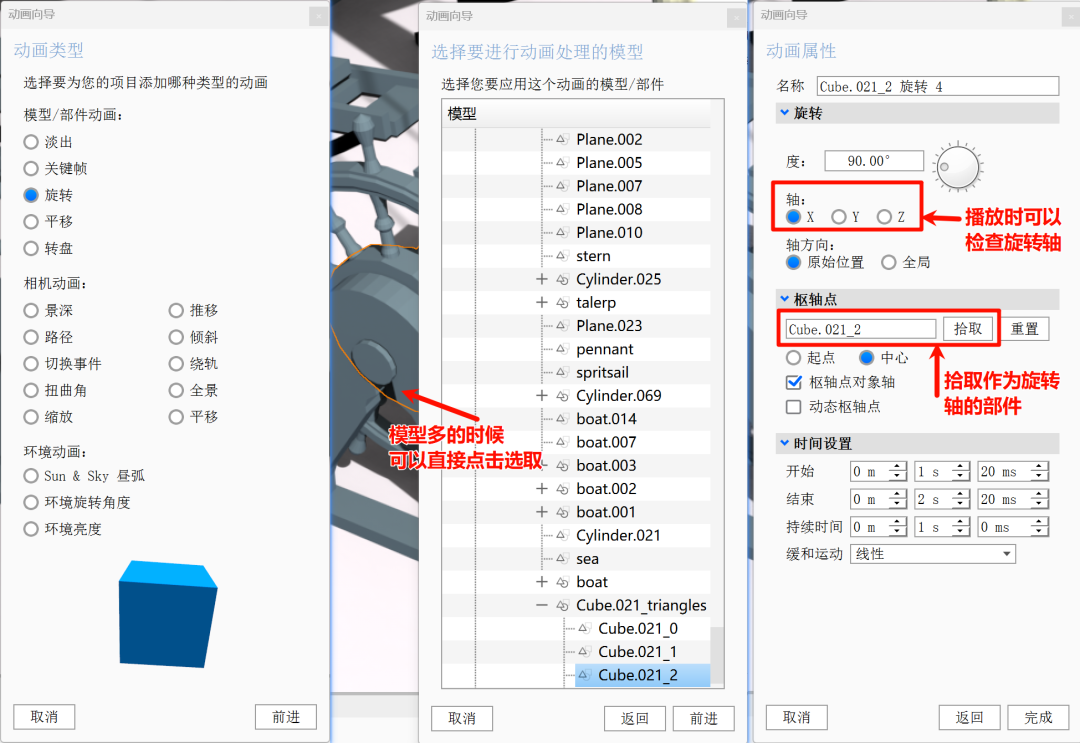
表面扫光
主要是针对背景的,为达到物体表面静止的状态,在相机做饶轨动画时,物体应做反轴向的转盘动画。
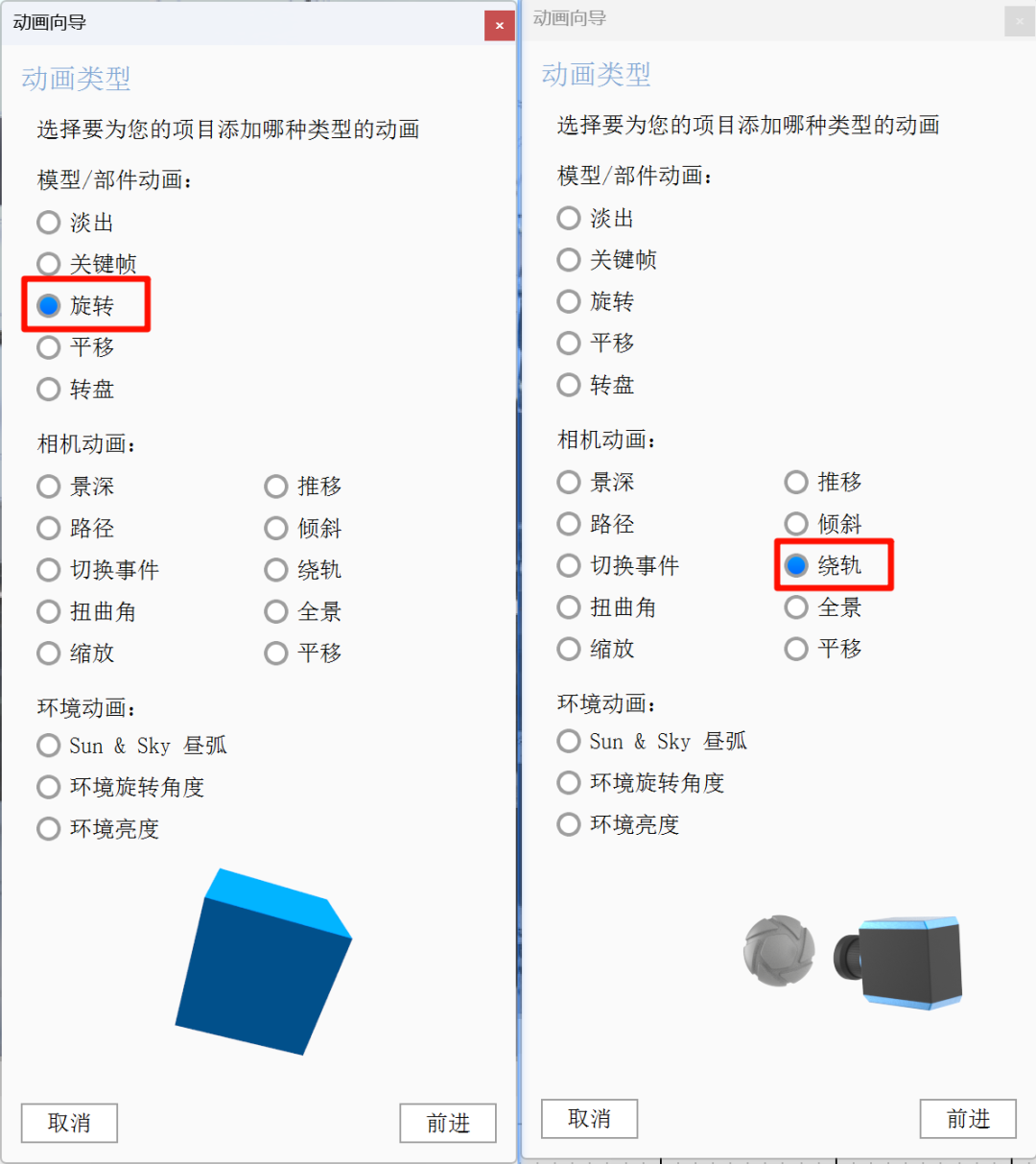
相机路径+相机切换
相机切换,切换前和切换后的两个相机都可以单独设置多种动画。
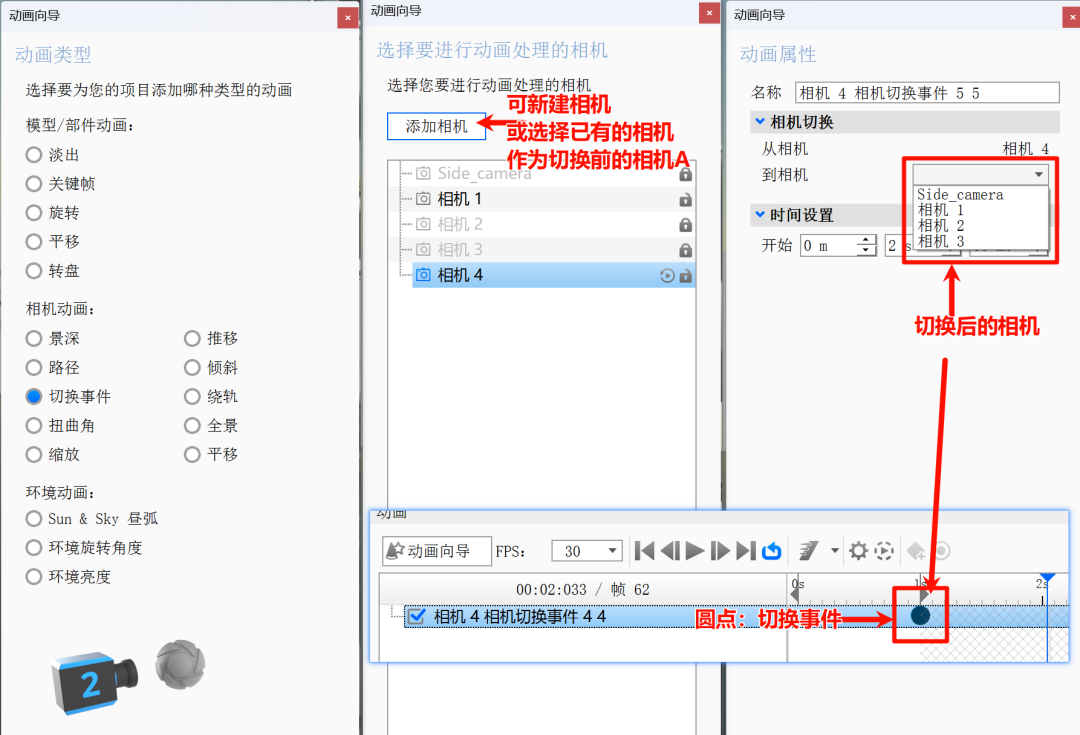
相机路径,添加多个相机位置控制点,组成相机路径。可在【几何图形视图O】看到相机路径,可在中间渲染视图中直接使用鼠标旋转、移动视角来控制当前控制点的位置。
最后可以点击“播放”按钮,查看相机路径视角效果。
注意:做相机路径动画的时候,一定要选择【焦点】,将焦点拾取到被拍物体,以防止镜头旋转找不到被拍物体。
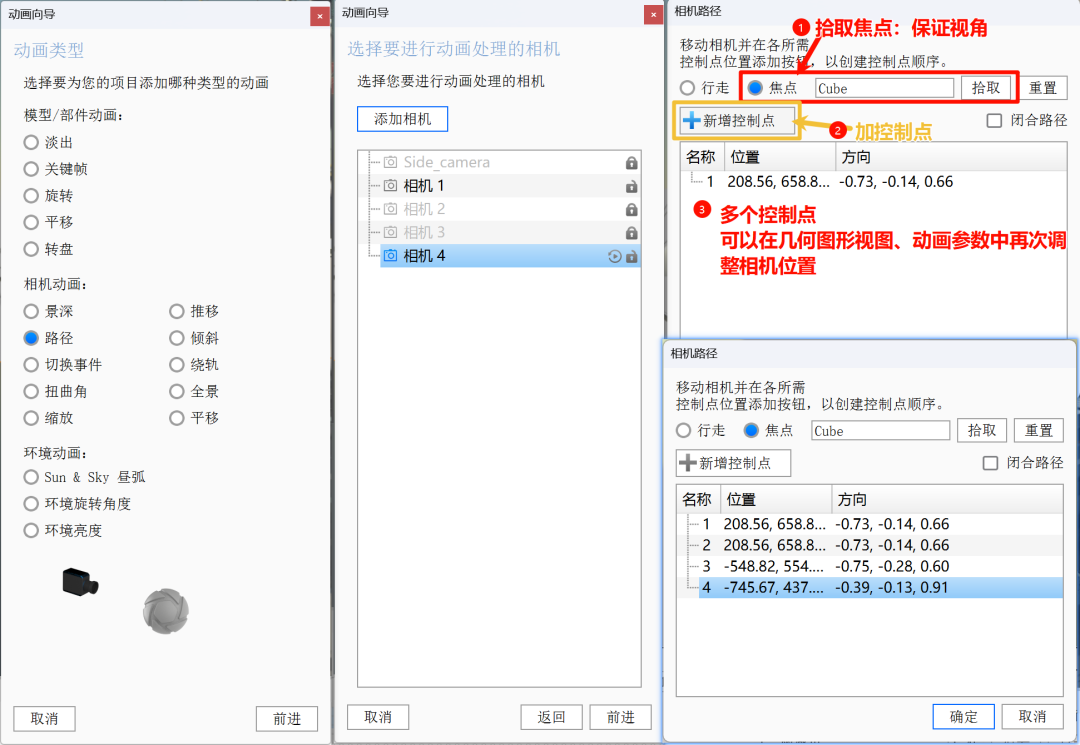
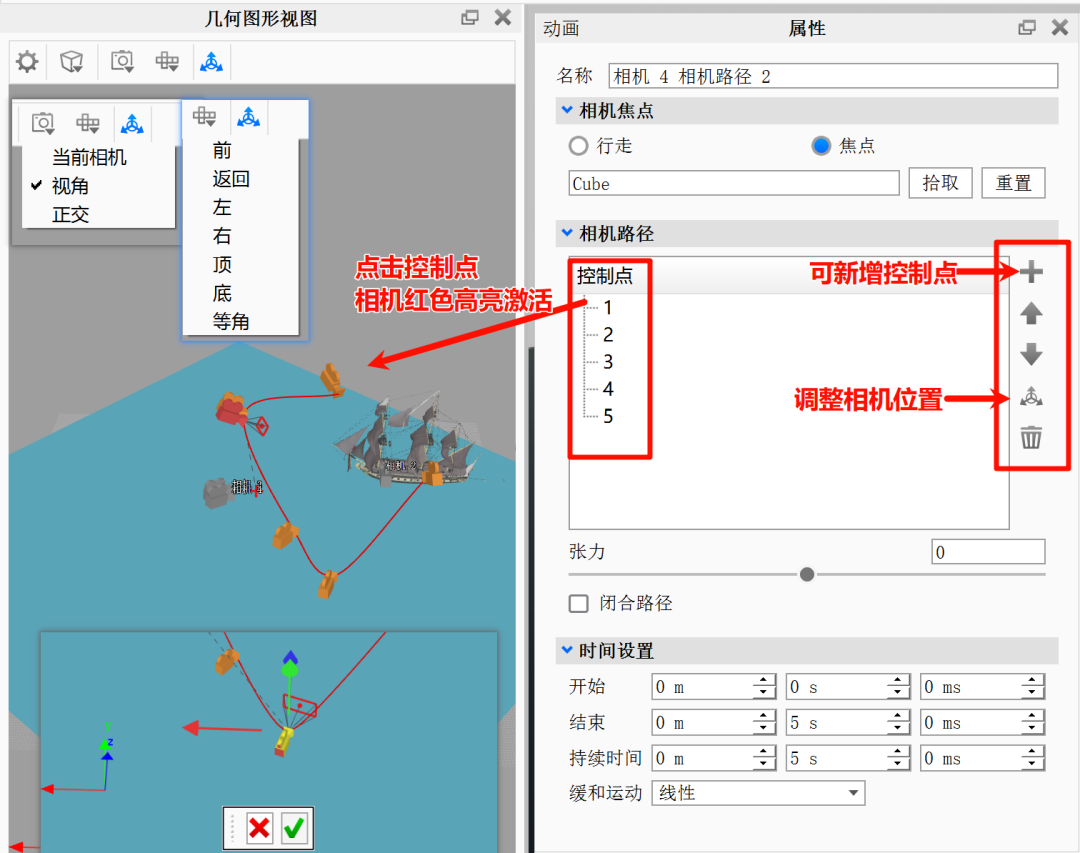






【推荐】国内首个AI IDE,深度理解中文开发场景,立即下载体验Trae
【推荐】编程新体验,更懂你的AI,立即体验豆包MarsCode编程助手
【推荐】抖音旗下AI助手豆包,你的智能百科全书,全免费不限次数
【推荐】轻量又高性能的 SSH 工具 IShell:AI 加持,快人一步
· winform 绘制太阳,地球,月球 运作规律
· AI与.NET技术实操系列(五):向量存储与相似性搜索在 .NET 中的实现
· 超详细:普通电脑也行Windows部署deepseek R1训练数据并当服务器共享给他人
· 【硬核科普】Trae如何「偷看」你的代码?零基础破解AI编程运行原理
· 上周热点回顾(3.3-3.9)